Texet TB-840HD 4Gb Grey: 10 Начало эксплуатации
10 Начало эксплуатации: Texet TB-840HD 4Gb Grey
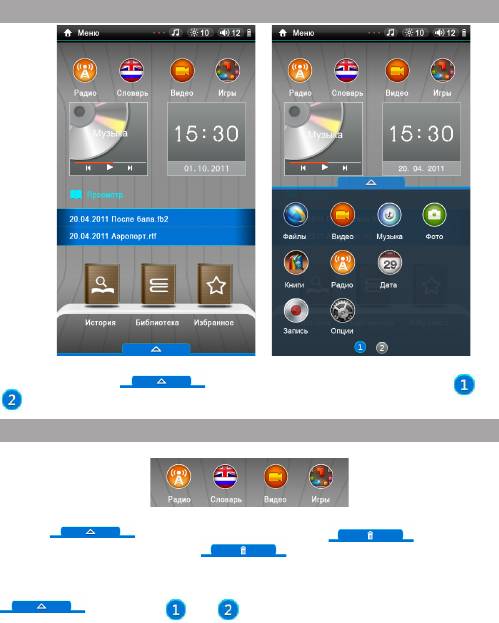
10 Начало эксплуатации
Проведите вправо/влево по верхней строке меню для просмотра всех пунктов (3
экрана) или нажмите для отображения полного списка. Нажмите или
для перехода к соответствующей странице меню.
10.1 Моделирование меню быстрого доступа
Моделировать верхнюю строку меню можно самостоятельно.
Нажмите и удерживайте иконку, которую вы ходите удалить из меню. При этом
символ внизу дисплея изменится на . Не отпуская
иконки, переместите ее на символ , пункт меню будет удален из верхнего
списка.
Для внесения пункта меню в свободное поле верхней строки нажмите кнопку
, на странице или выберите пункт, который необходимо вынести
в верхнее меню, нажмите и удерживайте соответствующую иконку. Страница пунктов
меню закроется, после чего вы можете поместить удерживаемую иконку в свободное поле
верхнего меню.
17
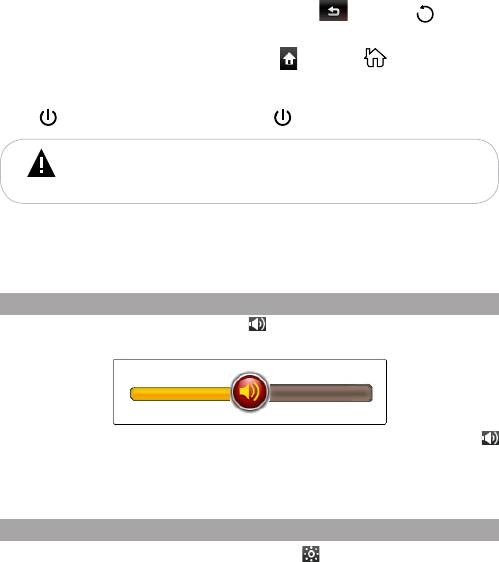
Одновременно в верхнем меню может располагаться только 12 пунктов, по 4 пункта на
каждой странице.
Для входа в пункт меню нажмите на него.
Для выхода из разделов меню используйте кнопку или кнопку на корпусе
книги.
Для выхода в главное меню нажмите кнопку или кнопку на корпусе книги.
Время блокировки сенсорного дисплея можно задать в пункте главного меню
“Опции” - “Блокировка”. Для включения блокировки дисплея вручную коротко нажмите
кнопку на корпусе книги. Используйте кнопку для отключения блокировки.
ВНИМАНИЕ!
Книга позволяет воспроизводить звук как через наушники, так и через
встроенный динамик. Для воспроизведения звука через наушники подключите их в
соответствующий разъем в корпусе книги.
Если книга не используется в течение некоторого времени, питание будет
выключено автоматически в соответствии с заданными настройками. Время
автоматического выключения питания можно задать в пункте главного меню “Опции”
- “Автовыключение”.
10.2 Настройка уровня громкости
Кнопка регулировки уровня громкости расположена в верхней части дисплея.
Для изменения уровня громкости (в любом режиме) нажмите на нее.
В появившемся меню переведите бегунок в нужное положение и нажмите кнопку
еще раз, вспомогательное меню исчезнет, уровень громкости изменен.
Также изменить уровень громкости можно с помощью кнопок +/- на боковой стороне
корпуса книги.
10.3 Настройка яркости дисплея
Кнопка регулировки уровня яркости подсветки расположена в верхней части
дисплея.
18
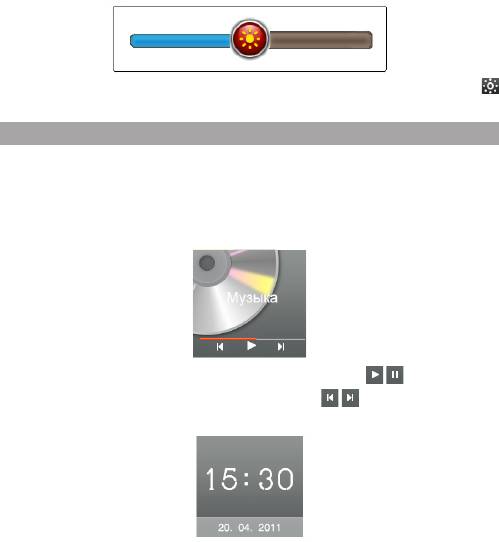
В появившемся меню переведите бегунок в нужное положение и нажмите кнопку
еще раз, вспомогательное меню исчезнет, уровень яркости изменен.
10.4 Дополнительные настройки
Для просмотра вспомогательных меню быстрого доступа проведите вправо/влево
по верхней части экрана.
Запустите воспроизведение аудиофайлов в пункте меню “Музыка” и вернитесь
в главное меню. Для управления воспроизведением аудиофайлов на рабочем столе
используйте вспомогательное меню музыки.
Для воспроизведения/паузы аудиофайлов нажмите кнопку / . Для перехода к
предыдущему/следующему аудиофайлу нажмите кнопку / .
Также на рабочем столе отображаются часы и текущая дата.
Изменить настройки даты/времени можно в пункте меню “Дата”.
На второй странице расположено вспомогательное меню выбора фона рабочего
стола.
19
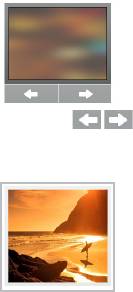
Для изменения фона используйте кнопки / . Подождите несколько секунд,
фон изменится автоматически.
На третьей странице расположено окно просмотра изображений в режиме слайд-
шоу.
Запустите слайд-шоу в пункте меню “Фото” и вернитесь в главное меню.
Воспроизведение слайд-шоу будет продолжено во вспомогательном окне.
Для остановки слайд-шоу коротко прикоснитесь к центру вспомогательного окна.
20
Оглавление
- Содержание
- 1 Общий вид книги
- 2 Комплектность
- 4 Поддерживаемые форматы
- 5 Указания по эксплуатации книги
- 6 Указания по эксплуатации аккумуляторной батареи
- 7 Возможности
- 9 Включение/выключение питания книги
- 10 Начало эксплуатации
- 11 Файлы
- 12 Воспроизведение видео
- 13 Воспроизведение аудио
- 14 Фото
- 15 Книги
- 16 Радио
- 17 Дата
- 18 Запись
- 19 Опции
- 20 Словарь
- 21 Игры
- 22 Калькулятор
- 23 Подключение к компьютеру
- 24 Возможные неисправности и методы их устранения
- 25 Условия транспортирования и хранения
- 26 Для заметок






